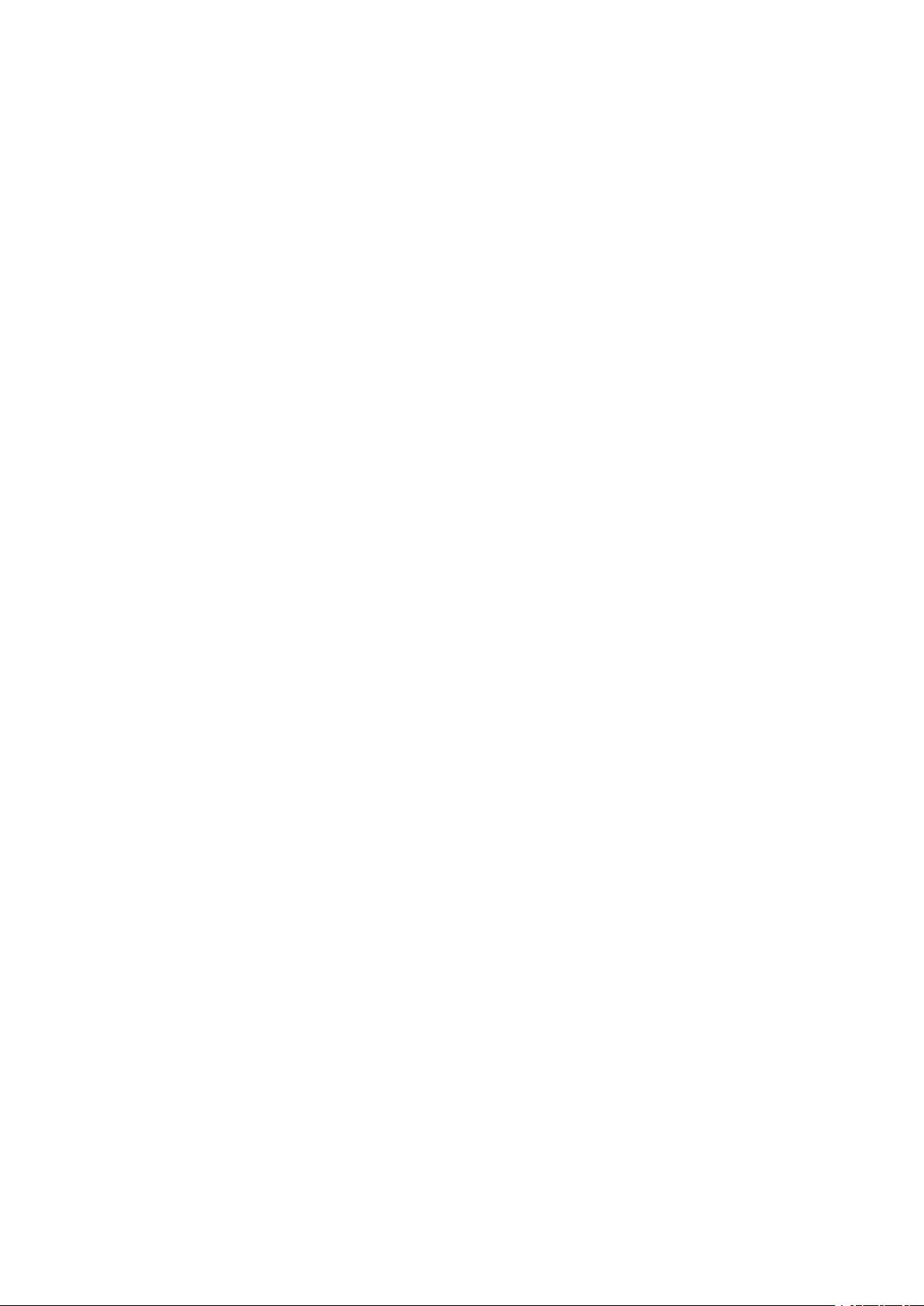CocosCreator游戏手柄控制指南:从鼠标到触摸的实现
版权申诉
173 浏览量
更新于2024-08-20
收藏 17KB DOCX 举报
本文档详细介绍了如何在CocosCreator中集成和使用游戏手柄进行游戏控制,主要涉及了场景布置、手柄监听器的添加以及小车的控制方法。
一、场景布置
在CocosCreator中,场景布置是游戏设计的基础。首先需要设置一个合适的背景和游戏元素的布局,确保游戏的视觉效果和交互性。手柄通常作为虚拟控制器,需要适当地与游戏界面融合,既不影响美观,又能提供直观的操作反馈。
二、添加手柄监听器
1. 监听事件的变化:手柄控制通常涉及到触摸事件的监听,包括`onTouchStart`、`onTouchMove`和`onTouchEnd`等。在CocosCreator中,要将原有的鼠标事件替换为触摸事件,以便在移动设备上正常工作。例如,当用户触摸屏幕并移动时,通过`onTouchMove`事件获取触摸点的世界坐标。
2. 坐标设定:手柄的位置通常以触摸点为参考,需要将世界坐标转换为节点的本地坐标,以便于在特定的游戏对象(如手柄)上进行定位。可以使用`convertToNodeSpaceAR`方法进行坐标转换。
3. 将手柄限制在托盘内:为了保持手柄在特定区域内移动,需要计算触摸点与托盘中心的距离,然后限制其在最大半径内。可以利用`Vec2`对象的`normalize`方法获取方向向量,并根据距离和最大半径计算新的位置。
```javascript
let direction = pos.normalize();
let maxR = 100 - 20; // 托盘的最大半径
let r = cc.Vec2.distance(pos, cc.v2(0, 0));
if (r > maxR) {
pos.x = maxR * direction.x;
pos.y = maxR * direction.y;
}
```
三、添加小车的控制
1. 小车的旋转:通过计算手柄的方向,可以确定小车的旋转角度。例如,使用`atan2`函数可以计算出角度,然后更新小车的旋转角度属性`rotation`。
2. 小车的移动:根据手柄在托盘上的位置,可以计算出小车的移动速度。可以将手柄位置映射到小车的移动速度上,例如,距离中心越远,速度越大。然后,使用`setVelocity`或`runAction`来控制小车沿着指定的速度移动。
```javascript
let speed = r / maxR; // 计算速度比例
let moveAction = cc.moveBy(1, cc.v2(speed * direction.x, speed * direction.y));
this.node.runAction(moveAction);
```
本文档提供了在CocosCreator中实现游戏手柄功能的步骤和代码示例,帮助开发者理解和应用游戏控制器,以实现更丰富的移动游戏体验。通过场景布置、事件监听和坐标转换,可以有效地控制游戏中的对象,如小车,使得游戏更具互动性和趣味性。
2021-12-28 上传
2021-12-29 上传
2023-06-26 上传
2023-02-24 上传
2023-06-10 上传
2023-05-30 上传
2023-05-31 上传
2023-09-04 上传
2023-05-31 上传
mmoo_python
- 粉丝: 0
- 资源: 1万+
最新资源
- WebLogic集群配置与管理实战指南
- AIX5.3上安装Weblogic 9.2详细步骤
- 面向对象编程模拟试题详解与解析
- Flex+FMS2.0中文教程:开发流媒体应用的实践指南
- PID调节深入解析:从入门到精通
- 数字水印技术:保护版权的新防线
- 8位数码管显示24小时制数字电子钟程序设计
- Mhdd免费版详细使用教程:硬盘检测与坏道屏蔽
- 操作系统期末复习指南:进程、线程与系统调用详解
- Cognos8性能优化指南:软件参数与报表设计调优
- Cognos8开发入门:从Transformer到ReportStudio
- Cisco 6509交换机配置全面指南
- C#入门:XML基础教程与实例解析
- Matlab振动分析详解:从单自由度到6自由度模型
- Eclipse JDT中的ASTParser详解与核心类介绍
- Java程序员必备资源网站大全